Trong quá trình sử dụng máy tính, người dùng có thể cần chia sẻ file văn bản, file ảnh, file nhạc, thư mục chứa dữ liệu… với các máy tính khác trong mạng nội bộ. Để chia sẻ dữ liệu trong mạng nội bộ, người dùng có thể sử dụng tính năng chia sẻ (share) của hệ điều hành Windows.
Một số lưu ý khi chia sẻ thư mục trong mạng nội bộ (LAN):
Bạn không thể chia sẻ thư mục qua mạng nếu đăng nhập bằng tài khoản Guest (là tài khoản dùng chung do hệ điều hành tạo sẵn nhằm cho phép bất kỳ người sử dụng nào cũng có thể truy cập và sử dụng máy tính).
+ Bạn không thể chia sẻ các thư mục Desktop, Favorites và My Documents (nằm trong thư mục C:Documentsand Settings{Tên tài khoản}).
+ Khi chia sẻ dữ liệu trong mạng nội bộ, dữ liệu chia sẻ của bạn có thể bị truy cập, sao chép, thay đổi bởi những người dùng khác trong mạng nội bộ.
+ Việc chia sẻ dữ liệu qua mạng nội bộ sẽ làm tăng nguy cơ lây nhiễm virus giữa các máy tính trong mạng nội bộ.
Để chia sẻ thư mục trên hệ điều hành Windows, bạn hãy thực hiện theo hướng dẫn tương ứng với hệ điều hành bạn đang sử dụng (nếu không rõ bạn đang sử dụng phiên bản hệ điều hành nào, bạn hãy xem hướng dẫn tại đây):
Để chia sẻ một thư mục trên Windows XP, bạn hãy thực hiện theo các bước sau:
Bước 1: Mở My Computer. Trên thanh Menu, chọn Tools/Folder Options…

Bước 2: Trong cửa sổ Folder Options, bạn chọn View, kéo thanh cuộn xuống dưới cùng, tick chọn Use simple file sharing (Recommended) như hình dưới và bấm OK.

Bước 3: Trên cửa sổ My Computer, bạn di chuyển tới thư mục muốn chia sẻ. Bấm chuột phải lên thư mục này, chọn Sharing and Security…
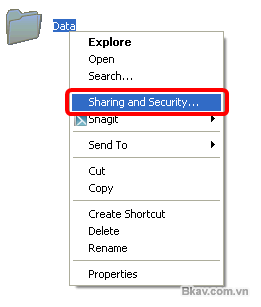
Bước 4: Nếu tính năng chia sẻ lần đầu tiên được sử dụng trên máy tính, cửa sổ mới xuất hiện có nội dung mục Network sharing and security như trong hình. Bạn bấm vào dòng If you understand the security risks but want to share files without running the wizard, click here. Nếu tính năng chia sẻ đã từng được sử dụng, bạn có thể bỏ qua bước này và chuyển đến Bước 5.
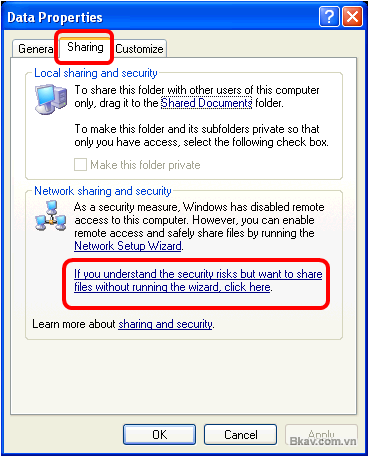
Cửa sổ Enable File Sharing, bạn chọn Just enable file sharing và bấm OK.
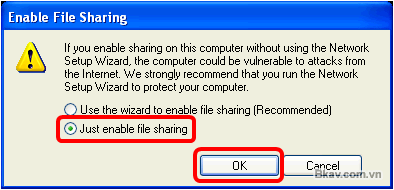
Bước 5: Trong cửa sổ mới xuất hiện, bạn chọn Share this folder on the network, sau đó bấm OK để hoàn tất việc chia sẻ thư mục trên mạng nội bộ.

Để chia sẻ một thư mục trên Windows 7, bạn hãy thực hiện theo các bước sau:
Bước 1: Bấm Start, trong ô Search programs and files
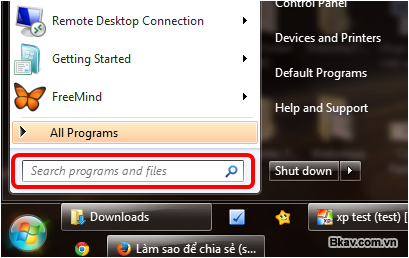
bạn gõ "Folder options" (không gõ dấu nháy kép) và bấm Enter.
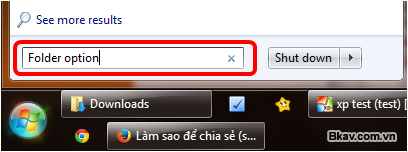
Bước 2: Trong cửa sổ Folder Options, bạn chọn View, kéo thanh cuộn xuống dưới cùng, tick chọn Use Sharing Wizard (Recommended) sau đó bấm OK.
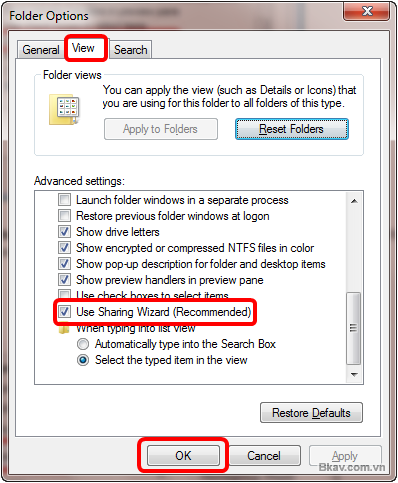
Bước 3: Trên cửa sổ My Computer, bạn di chuyển tới thư mục muốn chia sẻ. Bấm chuột phải lên thư mục muốn chia sẻ, chọn Share with, sau đó chọn Specific people…
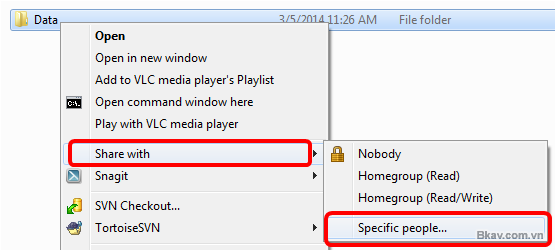
Bước 4: Cửa sổ File Sharing xuất hiện. Trong menu xổ xuống, bạn chọn Everyone, bấm Add, sau đó chọn Share để hoàn tất việc chia sẻ thư mục trên mạng nội bộ.
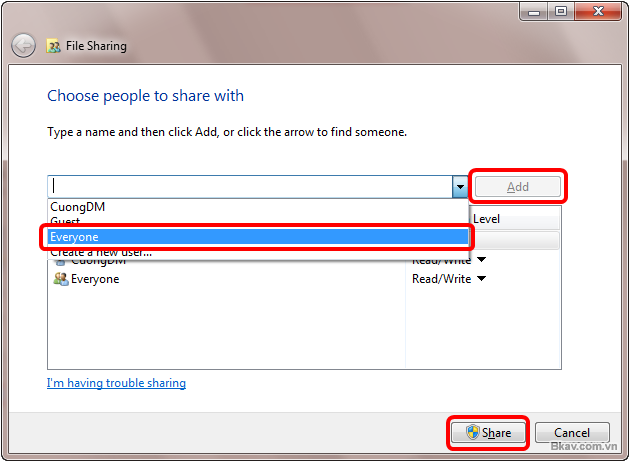
Ngoài ra, để dừng chia sẻ thư mục trên các hệ điều hành Windows XP, Windows 7, Windows Vista, bạn có thể tham khảo các bài viết tương ứng với hệ điều hành bạn đang sử dụng:
Bkav





